一、界面展示:
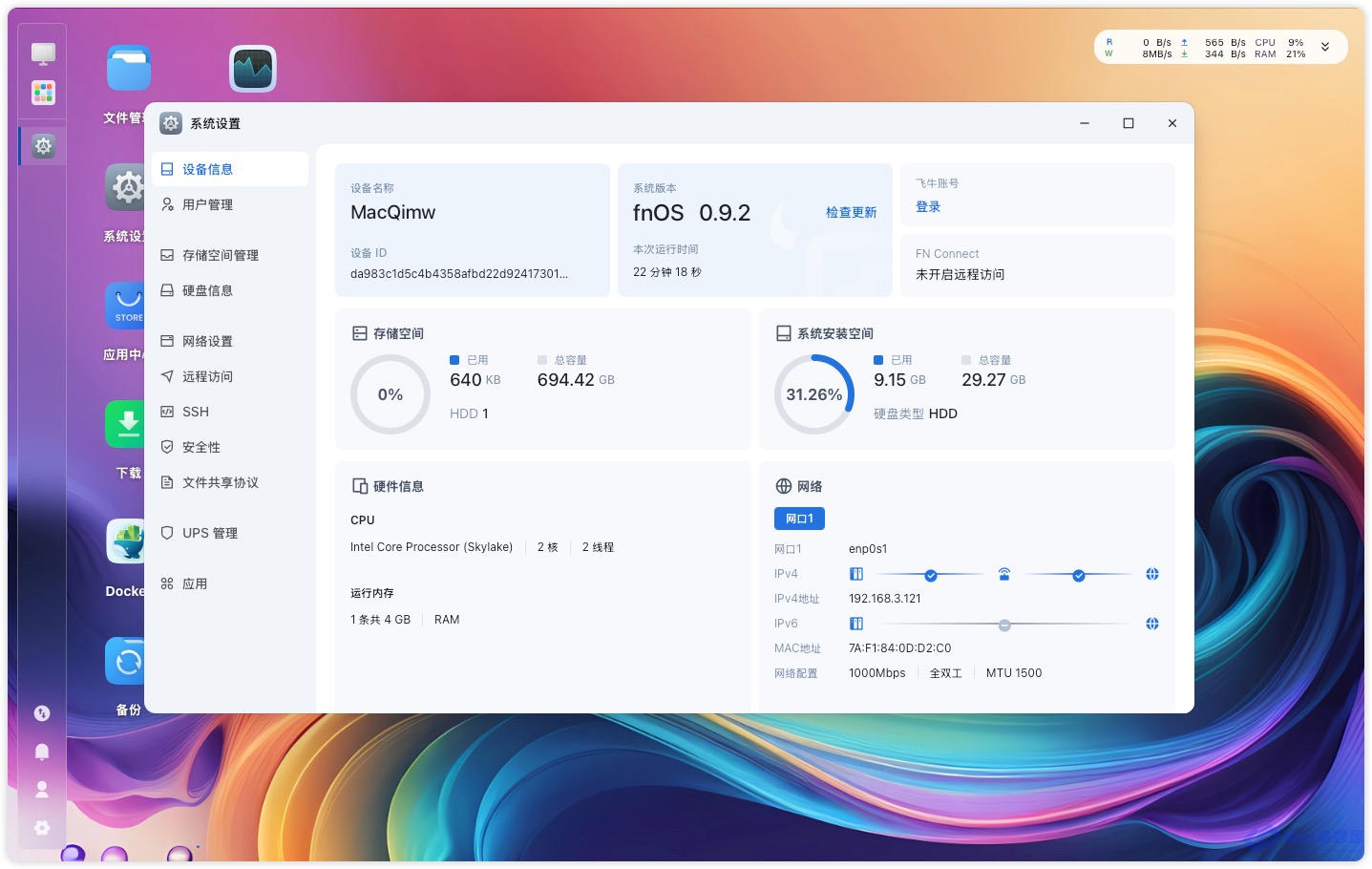
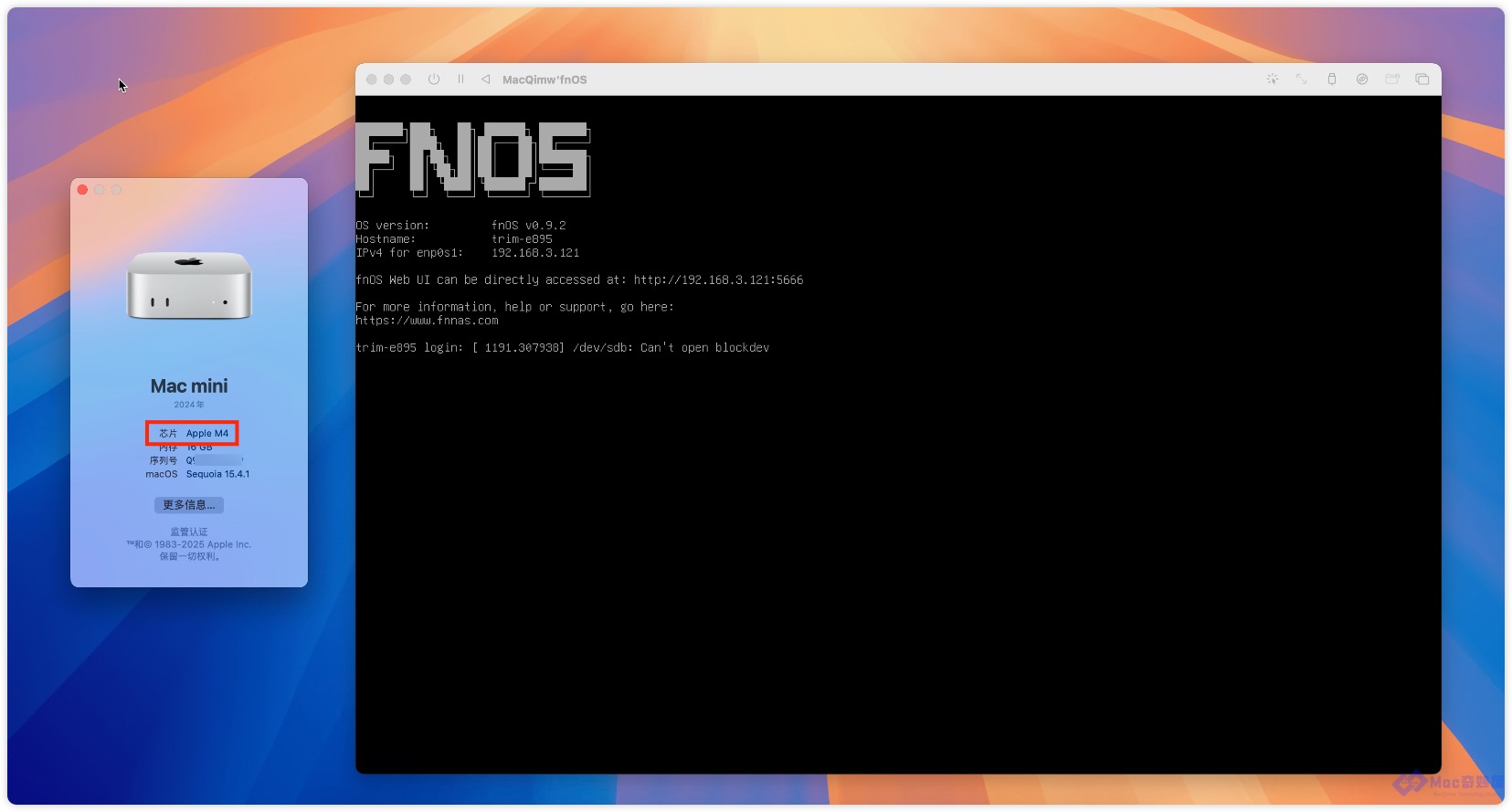
二、准备工作:
三、安装教程
1.安装并创建一个新虚拟机

2.选择模拟。( fnOS 只支持 x86 架构,在 Apple 芯片的 Mac 上,UTM 虚拟化是 ARM 架构,所以要选模拟 )
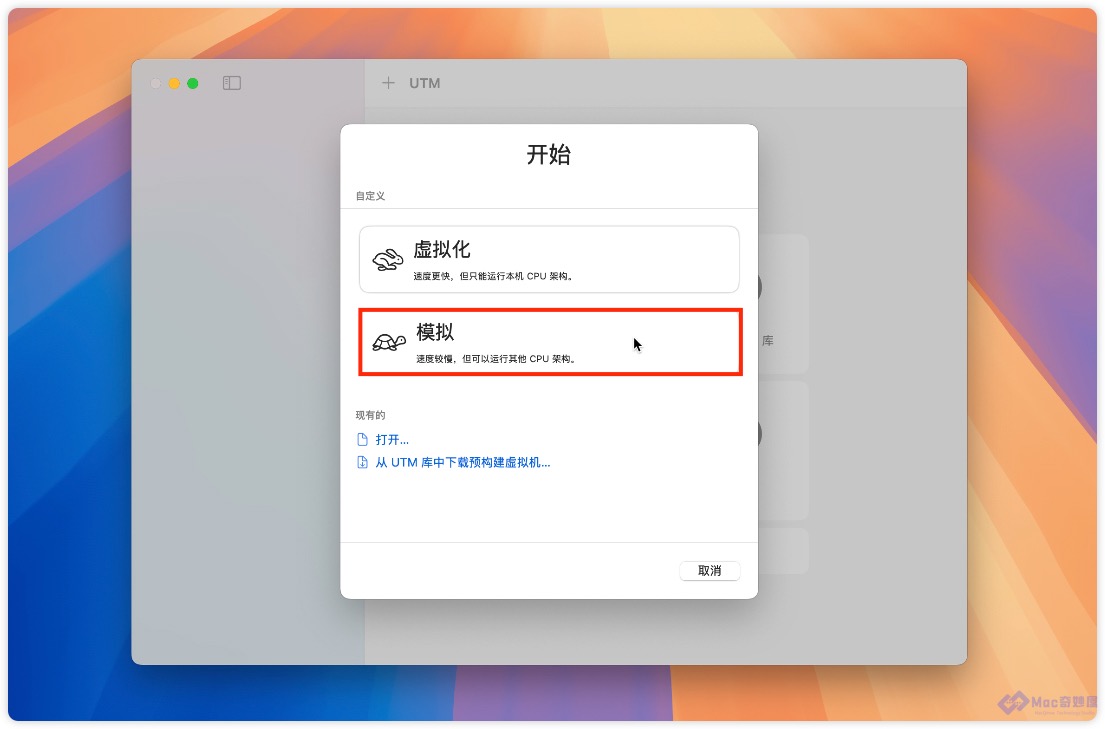
3.选择 Linux
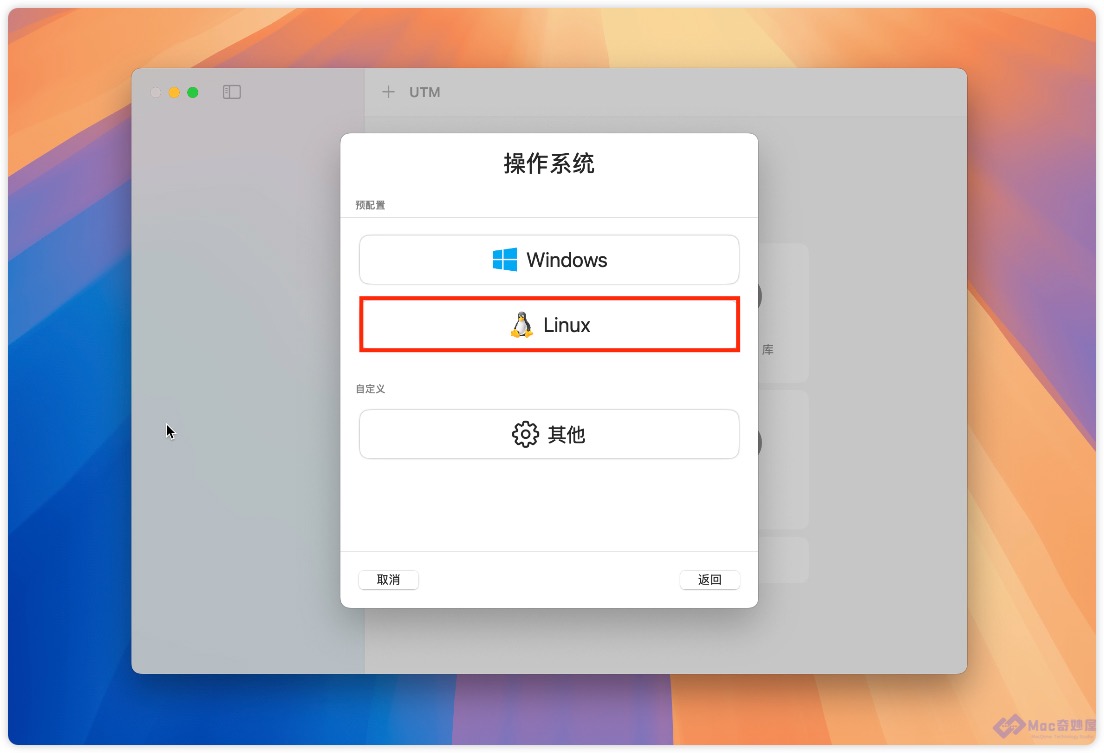
4.选择镜像 ( 这里选择下载好的 fnOS 系统镜像)

5.跟据自己的情况选择内存大小及分配CPU。(推荐 2核 4G )
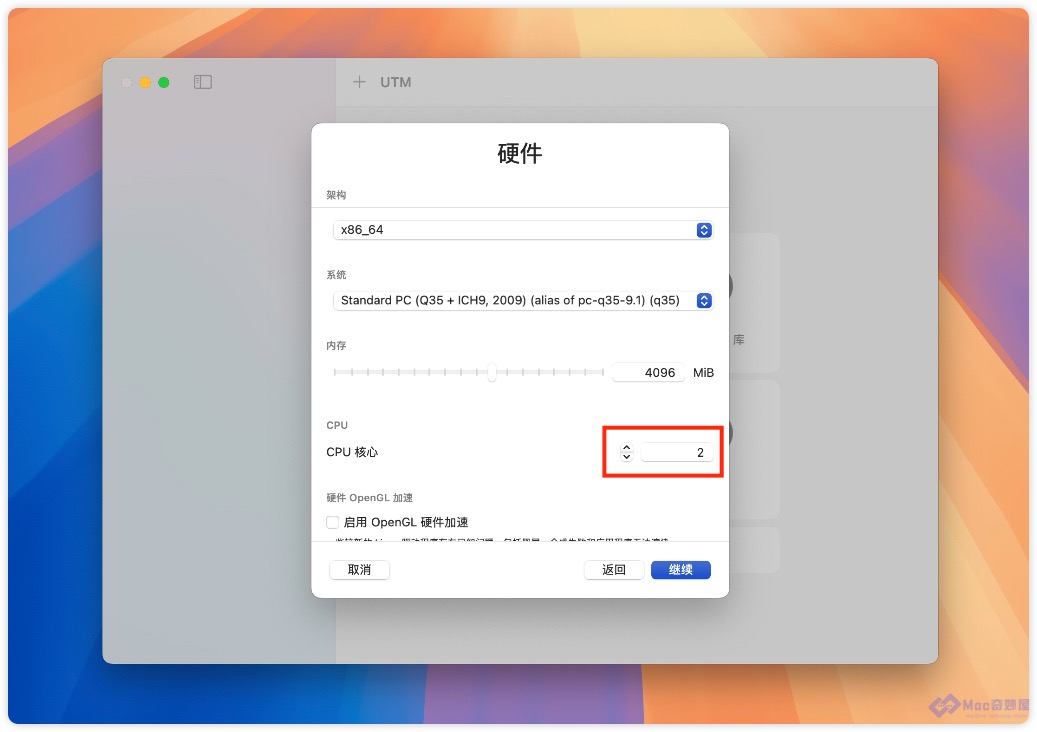
6.根据自己的需求分配存储空间。
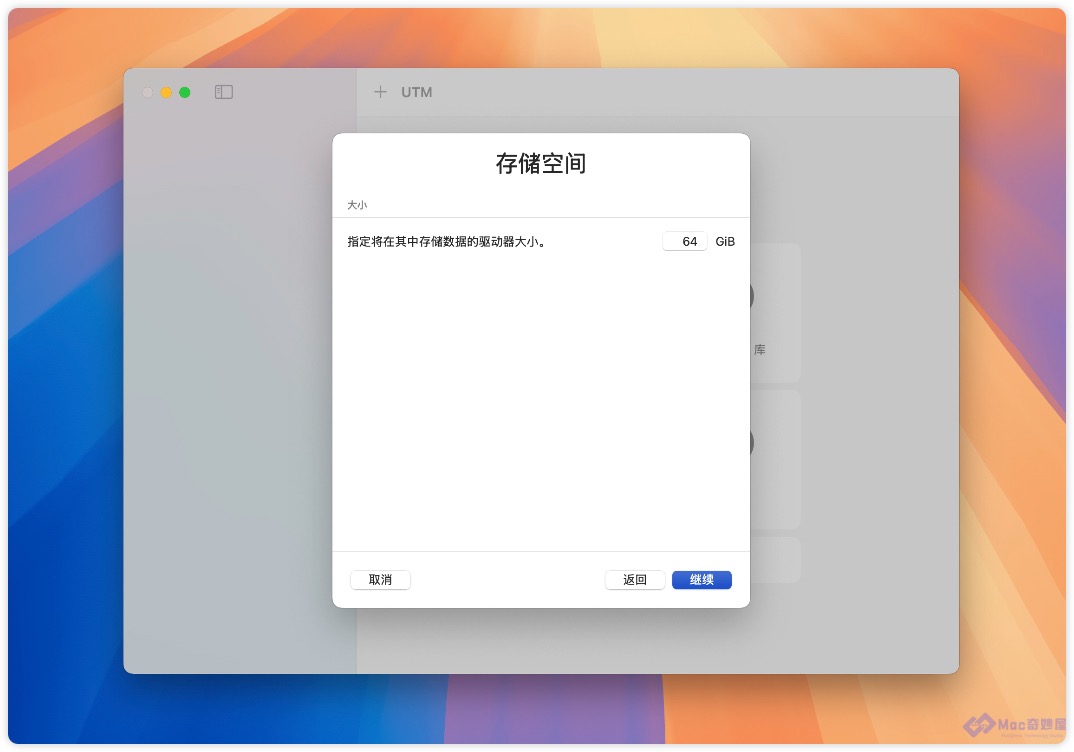
7.共享目录,可以让虚拟器和主机的文件夹共享。(可以在后期需要的时候再添加)
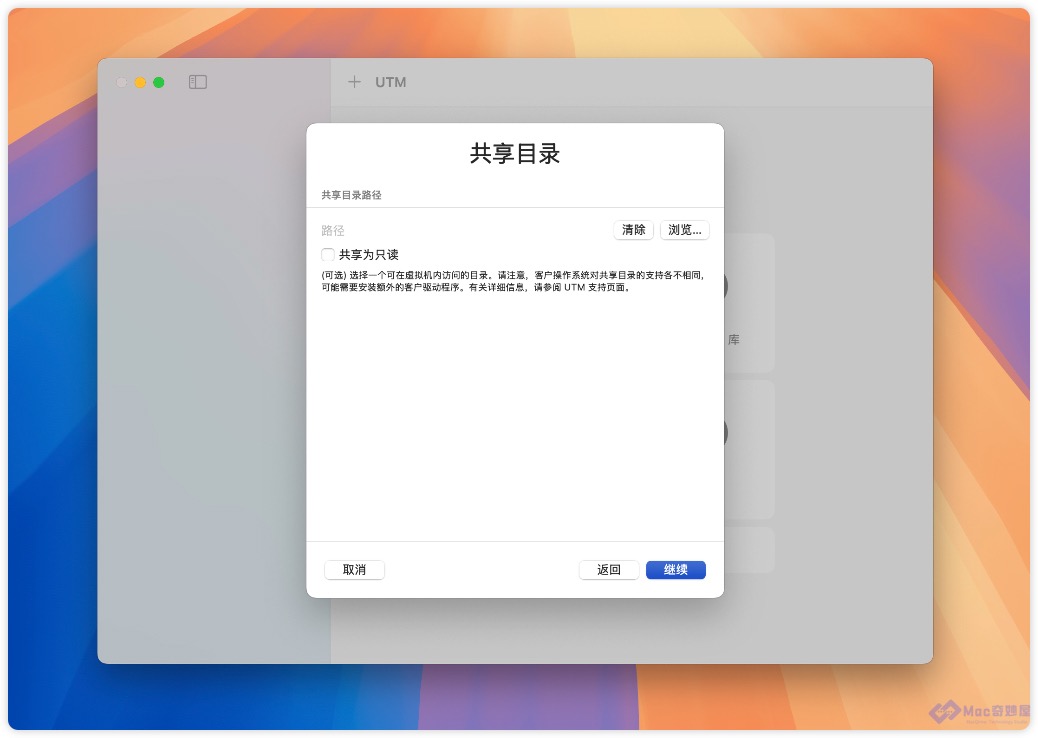
8.勾选 打开虚拟机设置。
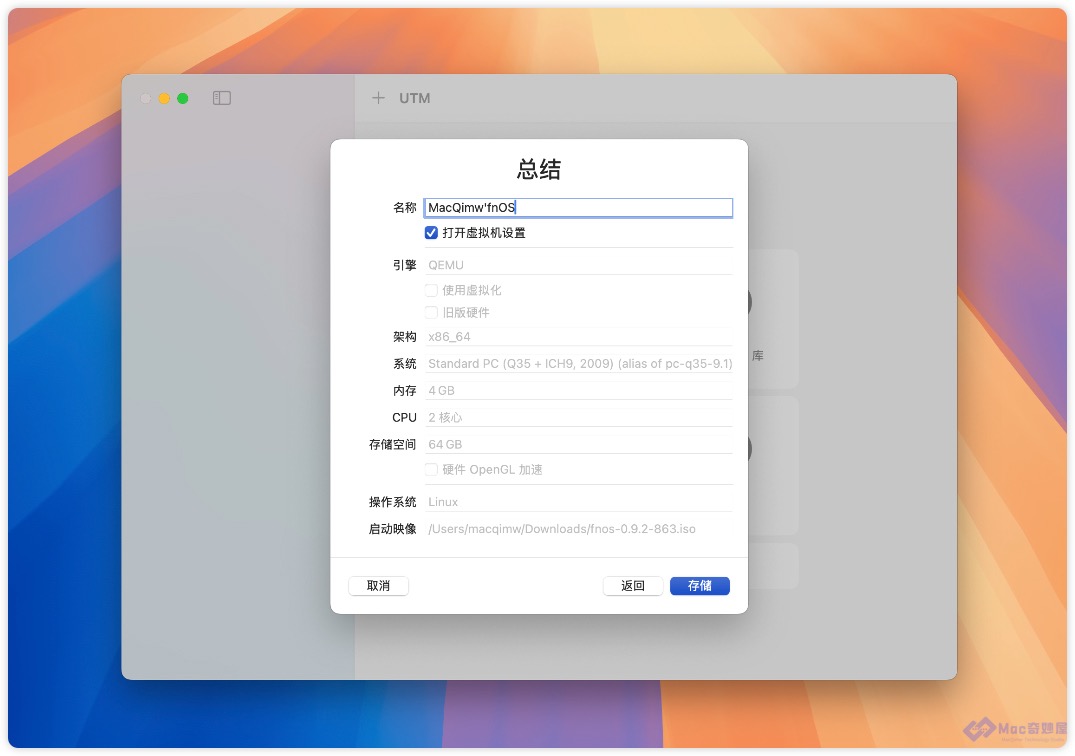
9.进入设置界面,修改 显示模式 为 VGA。
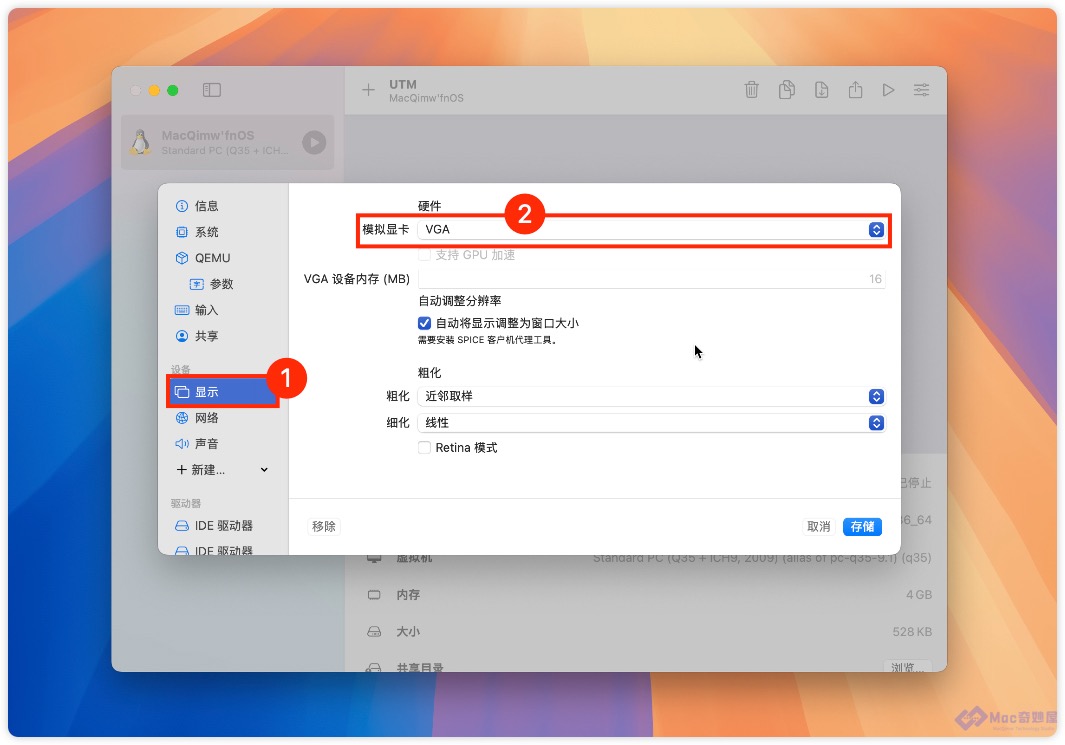
10.修改网络模式为 桥接。(飞牛OS就会有一个自己的网络IP,更方便维护和访问。en0为有线,en1为无线)
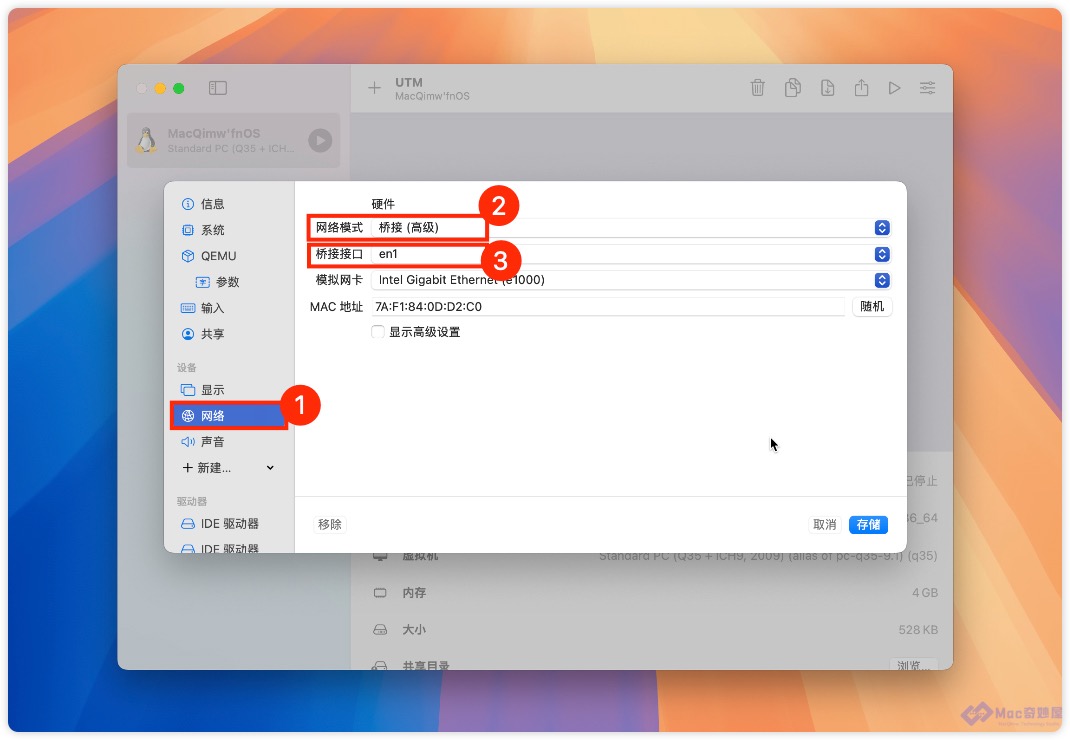
11.开始正式安装飞牛系统。(详细步骤可参考飞牛官网说明)
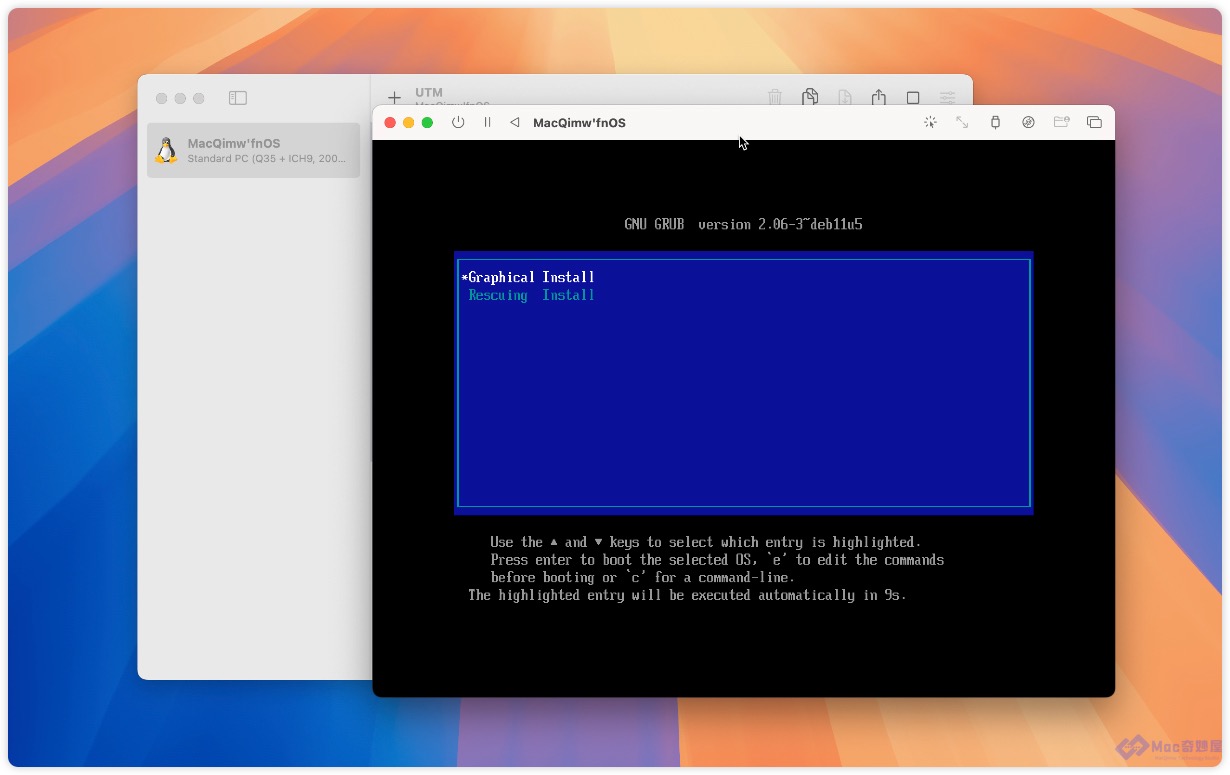
12.选择安装的硬盘
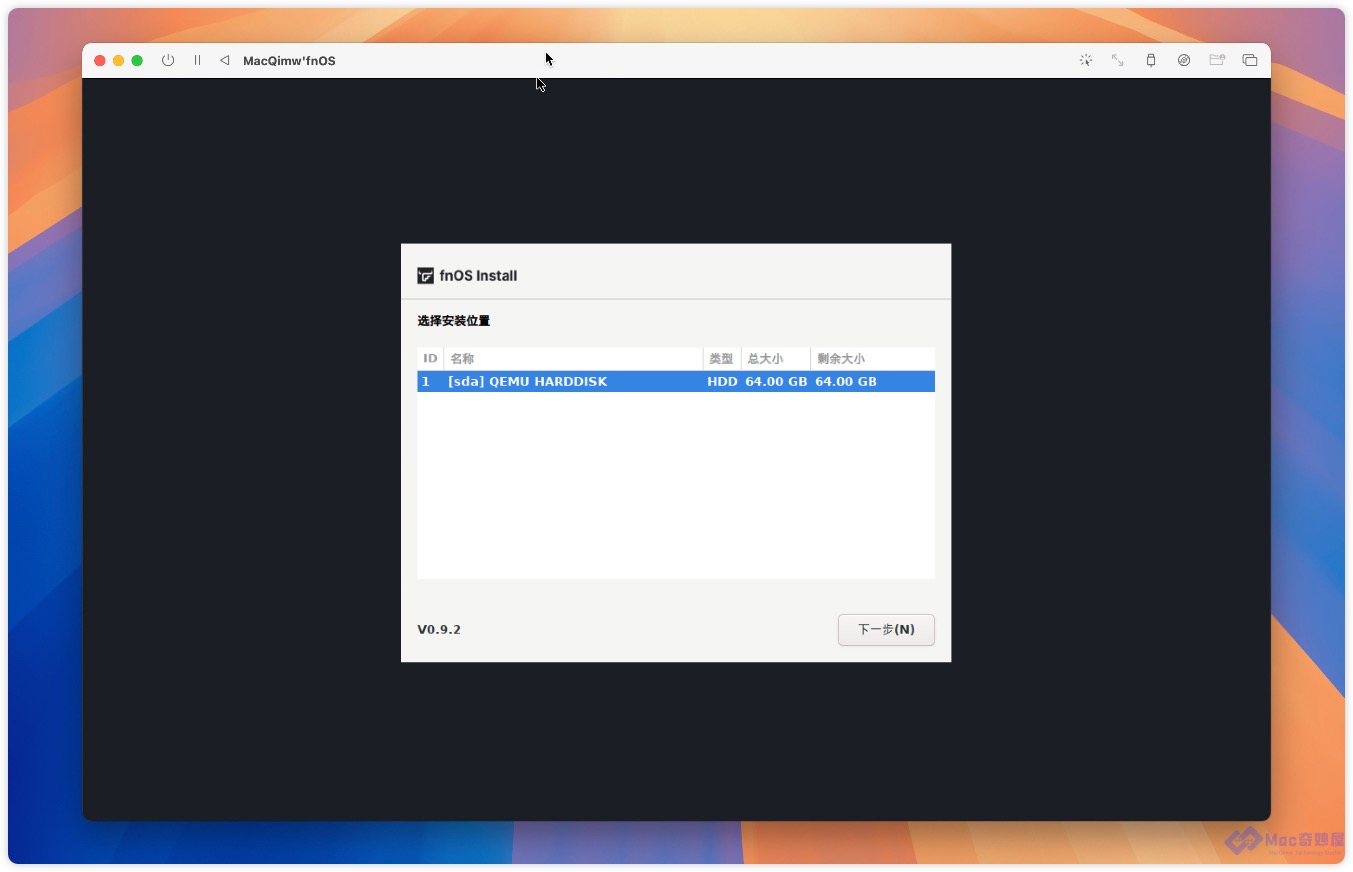
13.分配系统盘大小,建议分配 30G空间。(这里不要把刚刚的64G全用作系统盘,不然后边创建不了存储池)
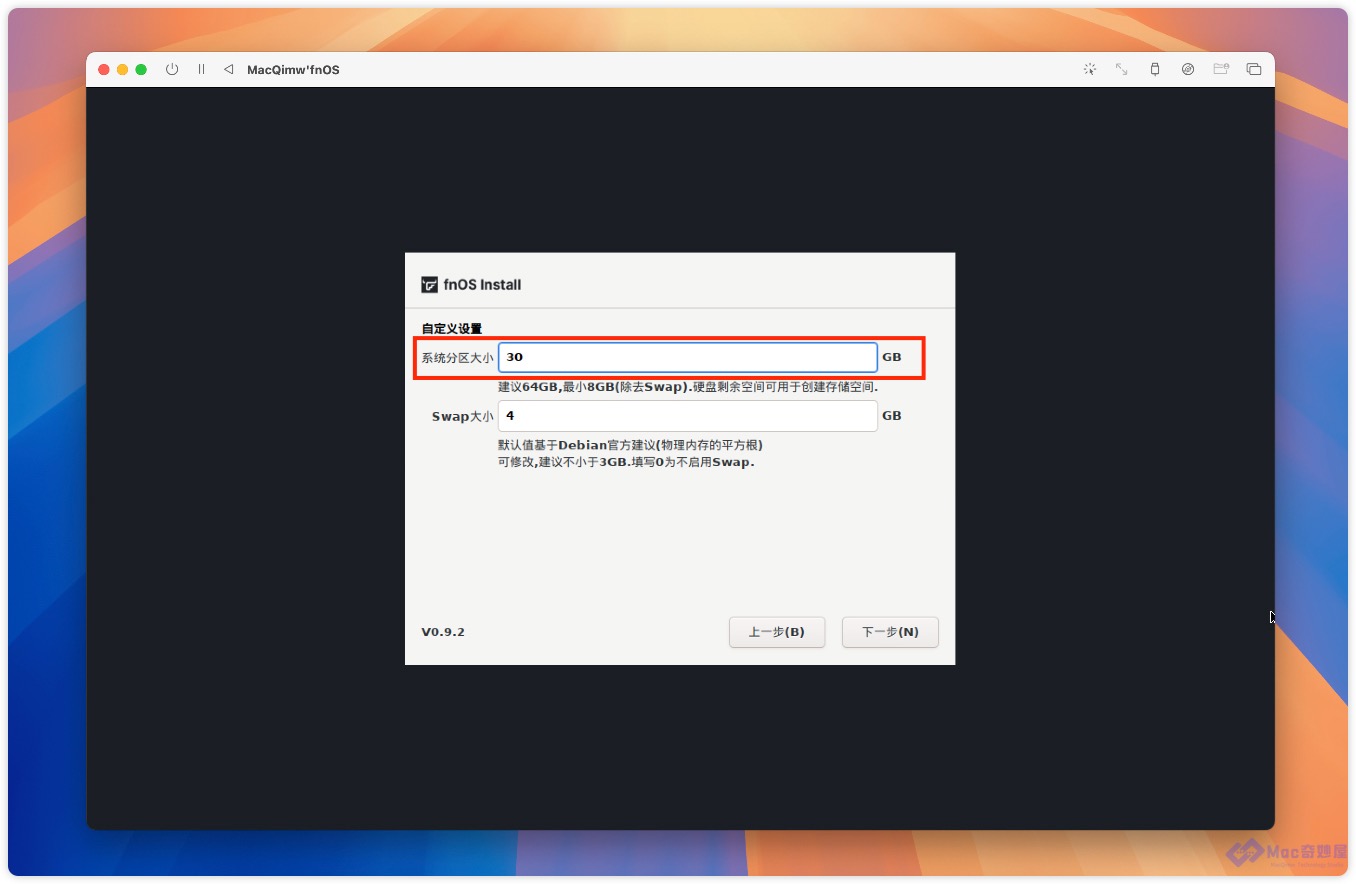
14.确认安装位置后,开始进行安装
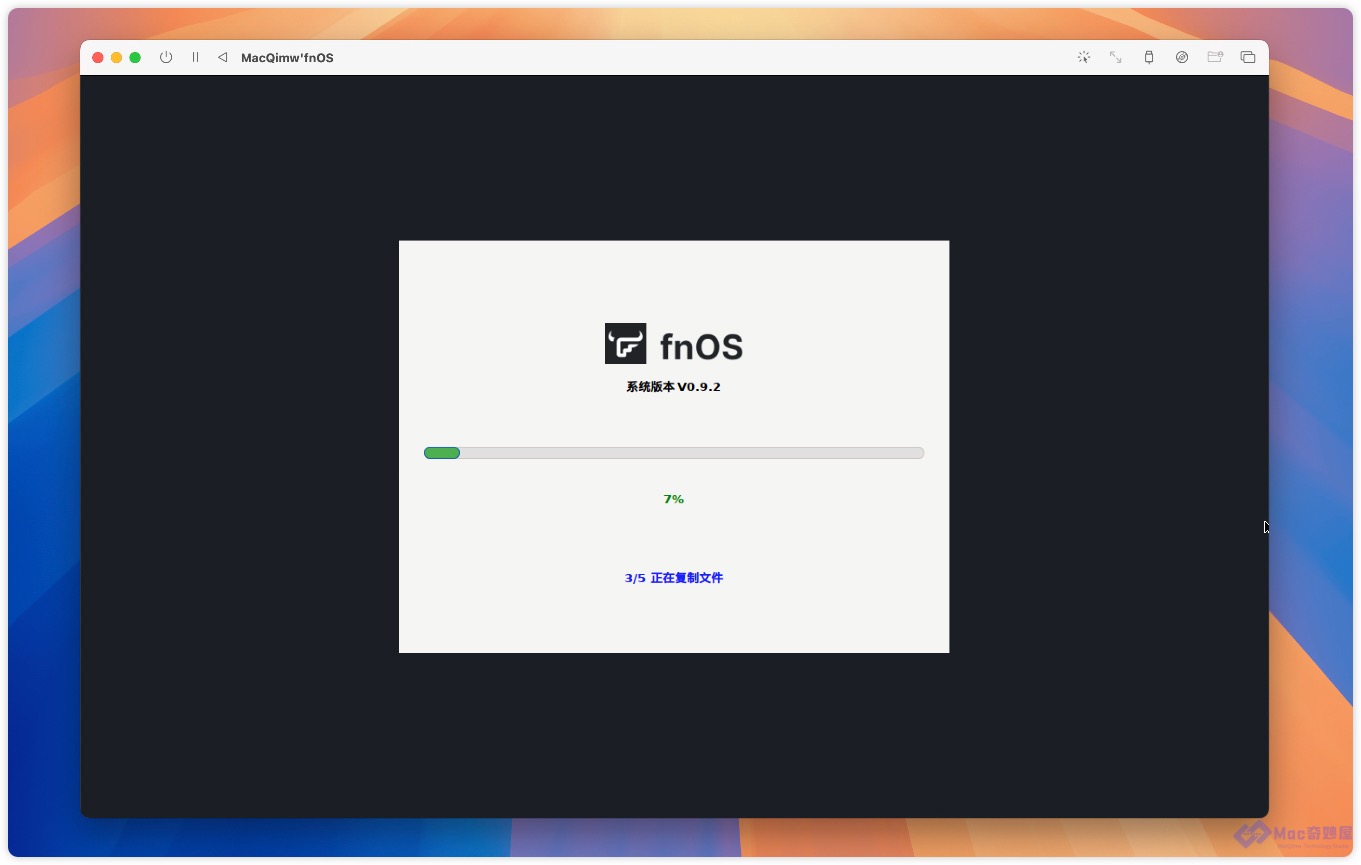
15.系统安装完成。
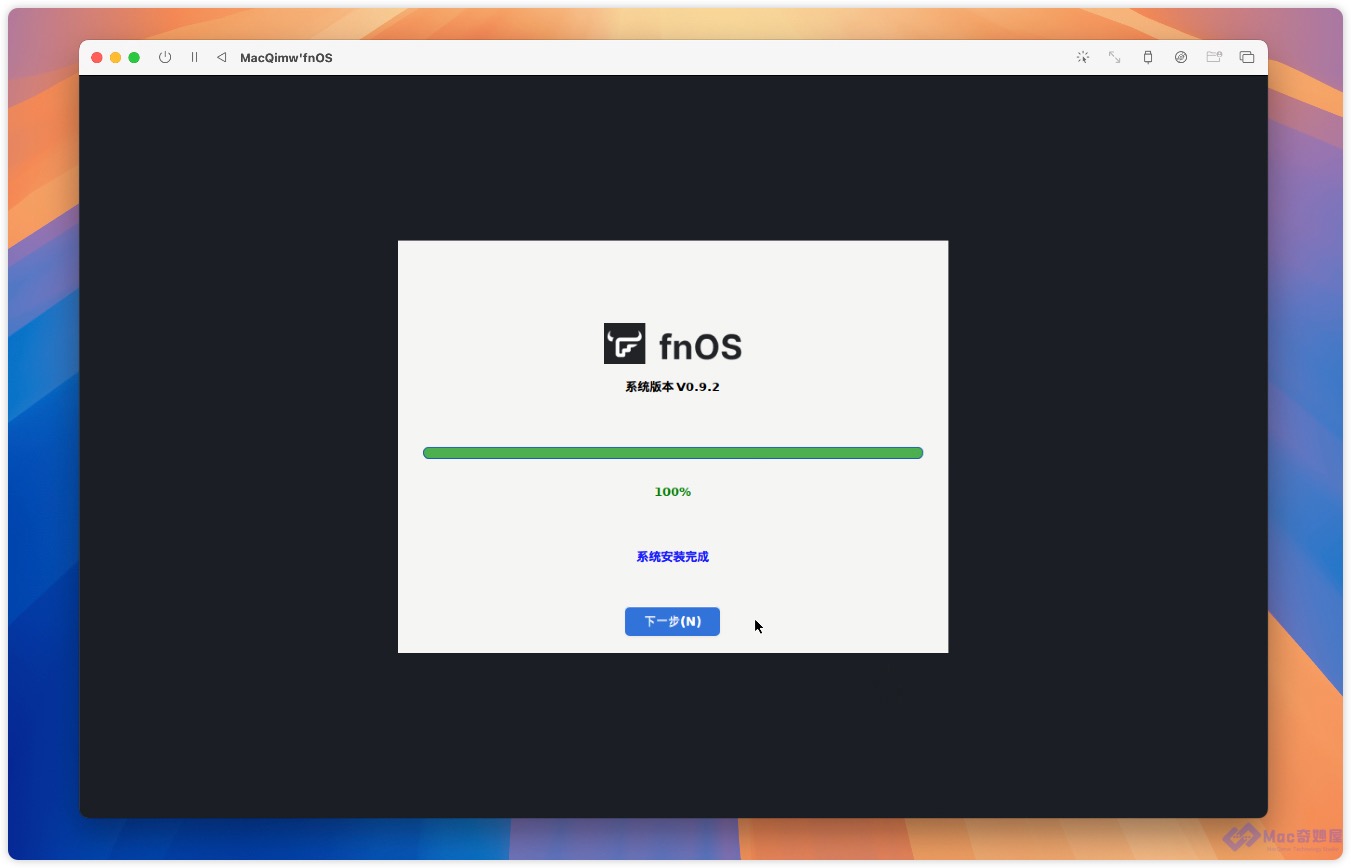
16.网络设置。
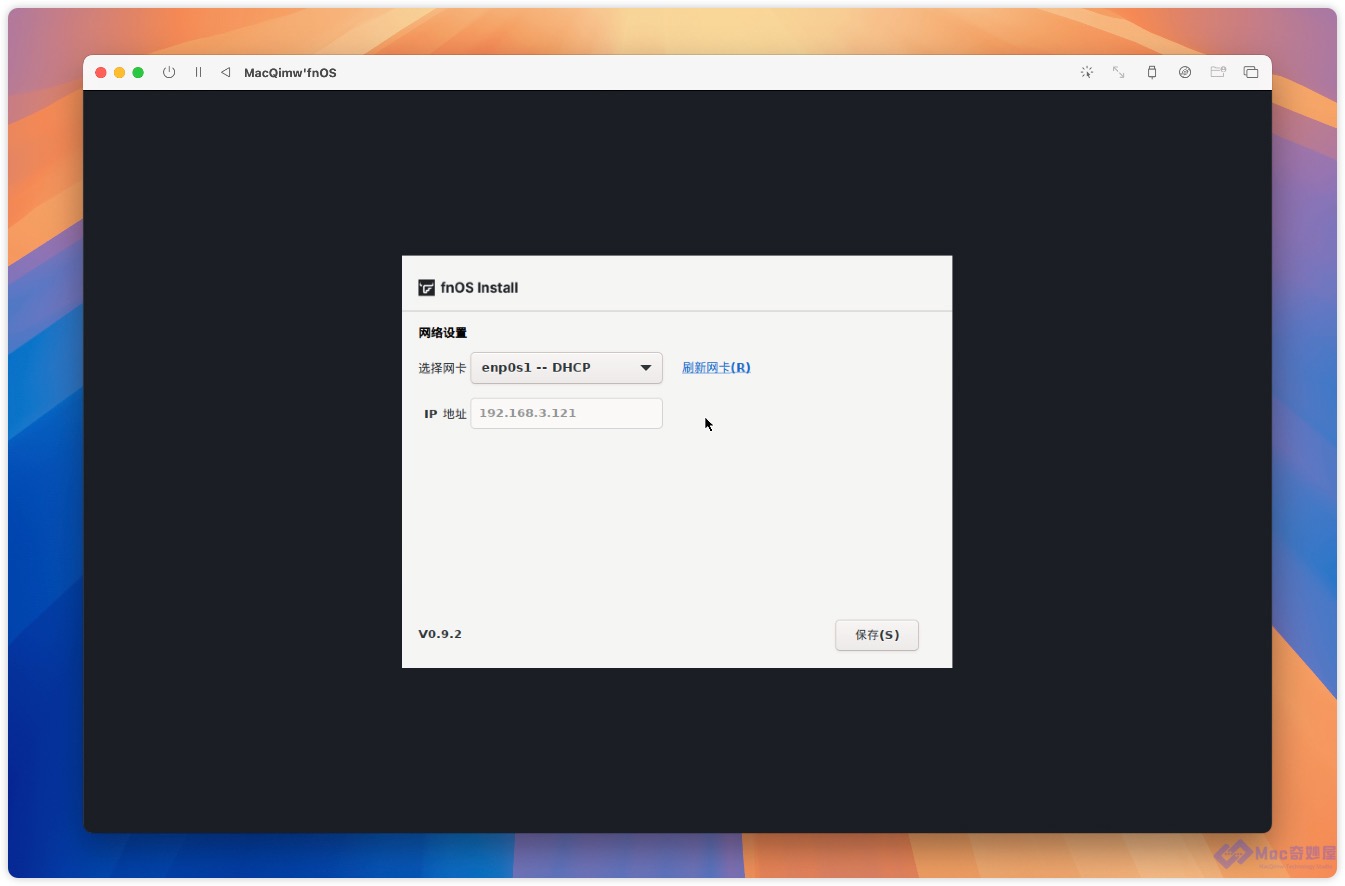
17.安装完成
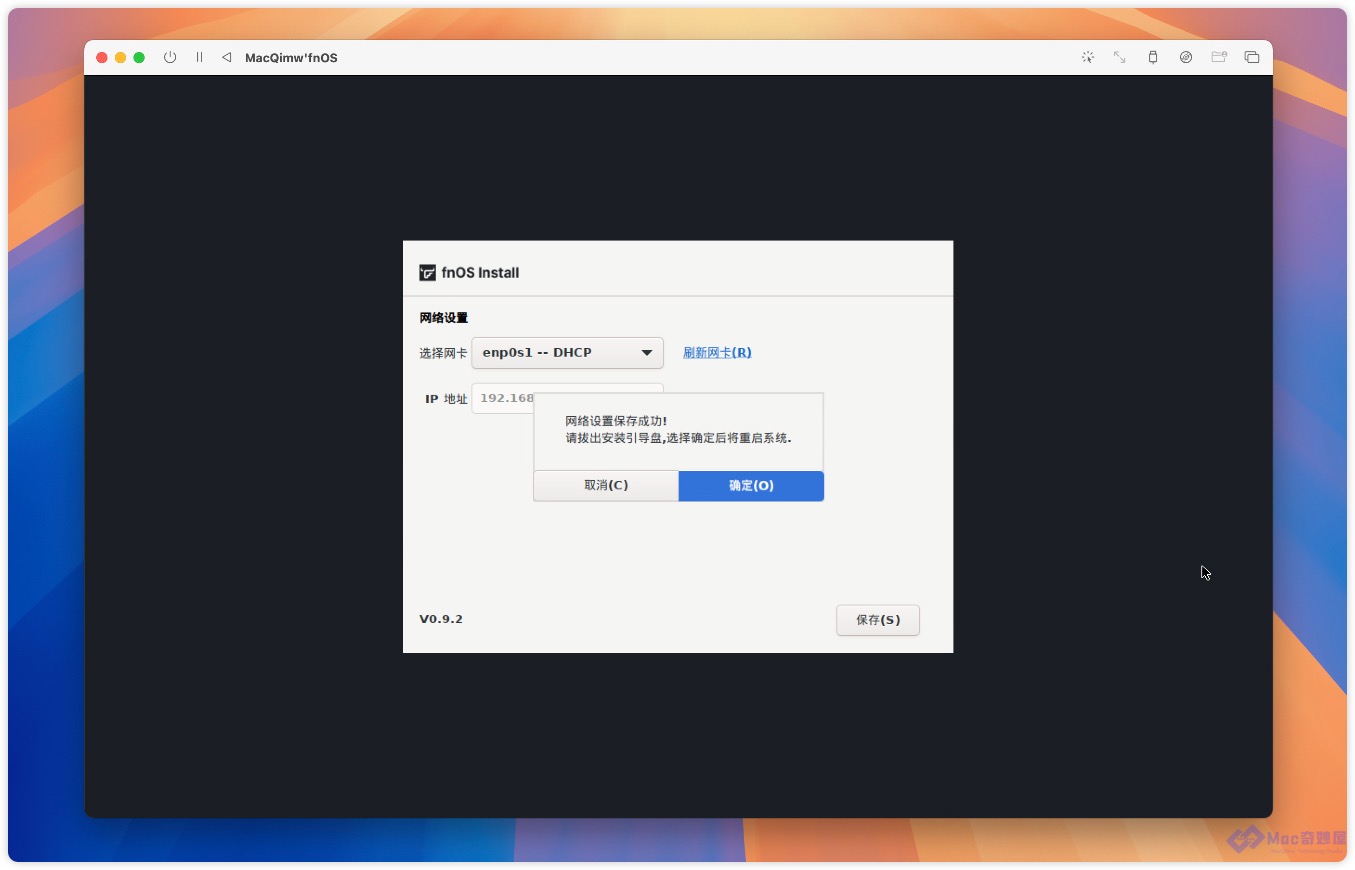
18.必须先关闭虚拟机,设置一下才能进系统,不然重启后又再次进入安装界面了。
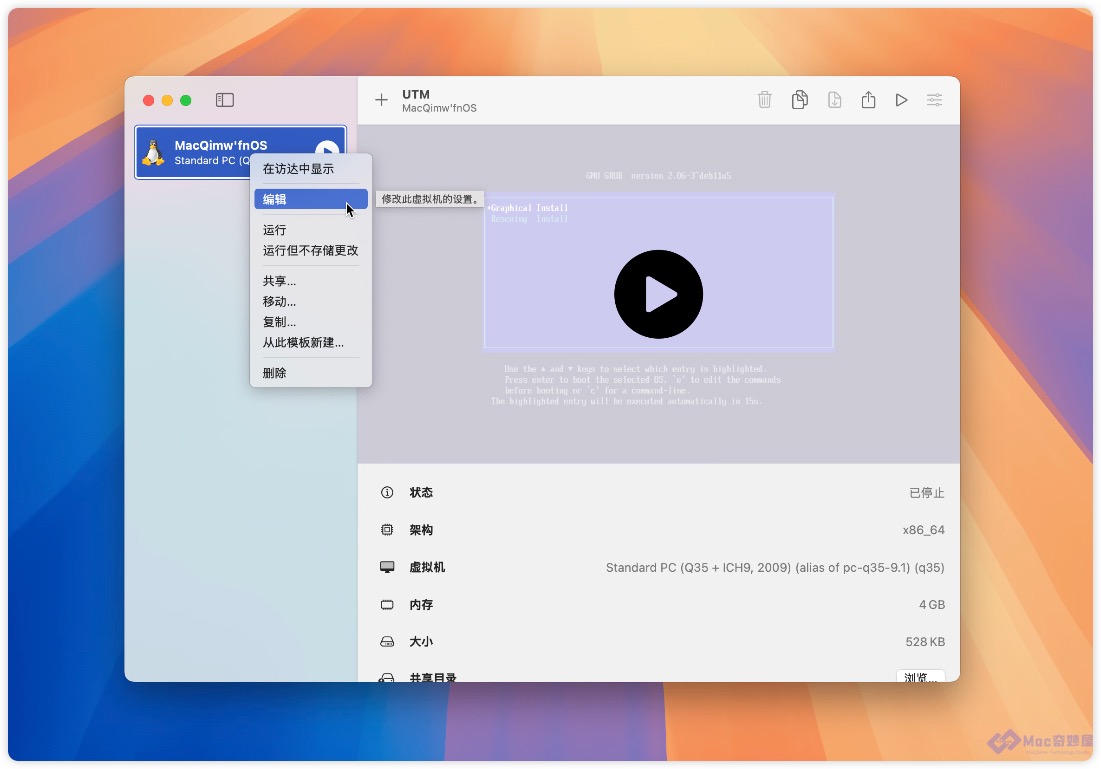
19.删除 fnOS的引导盘。IDE驱动器 → 路径 ,点击清除,保存后重启虚拟机。
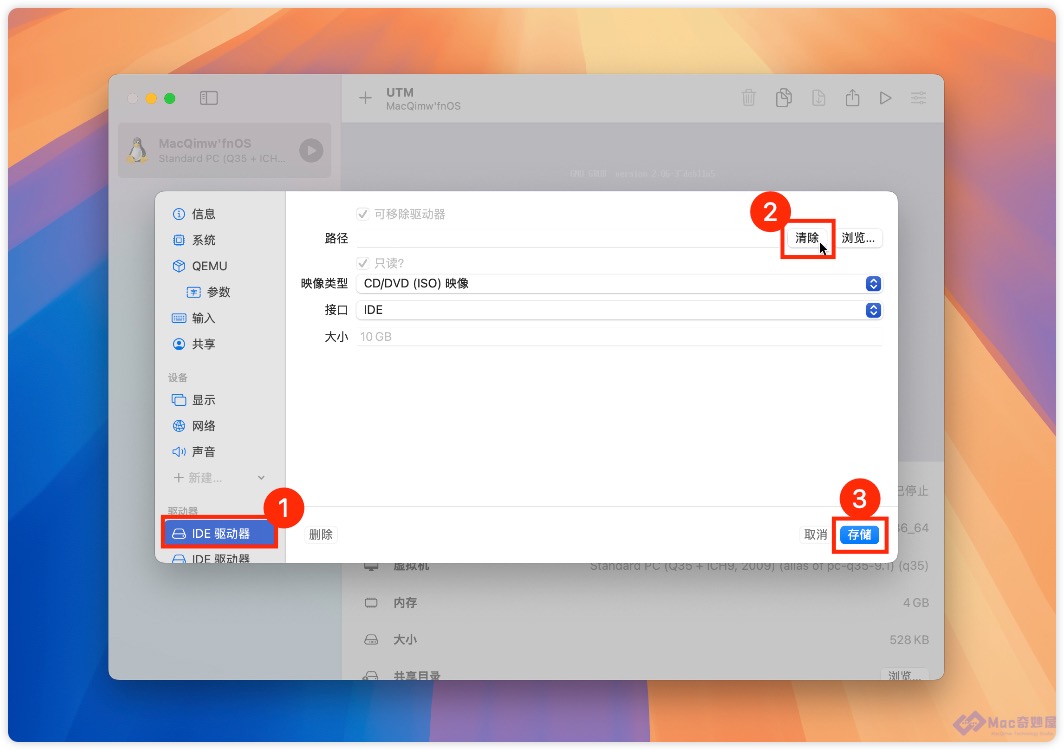
20.等待飞牛OS加载,出现如下界面,就说明部署完成。记录好返回给你的IP地址和端口号,这就是后台登录地址。
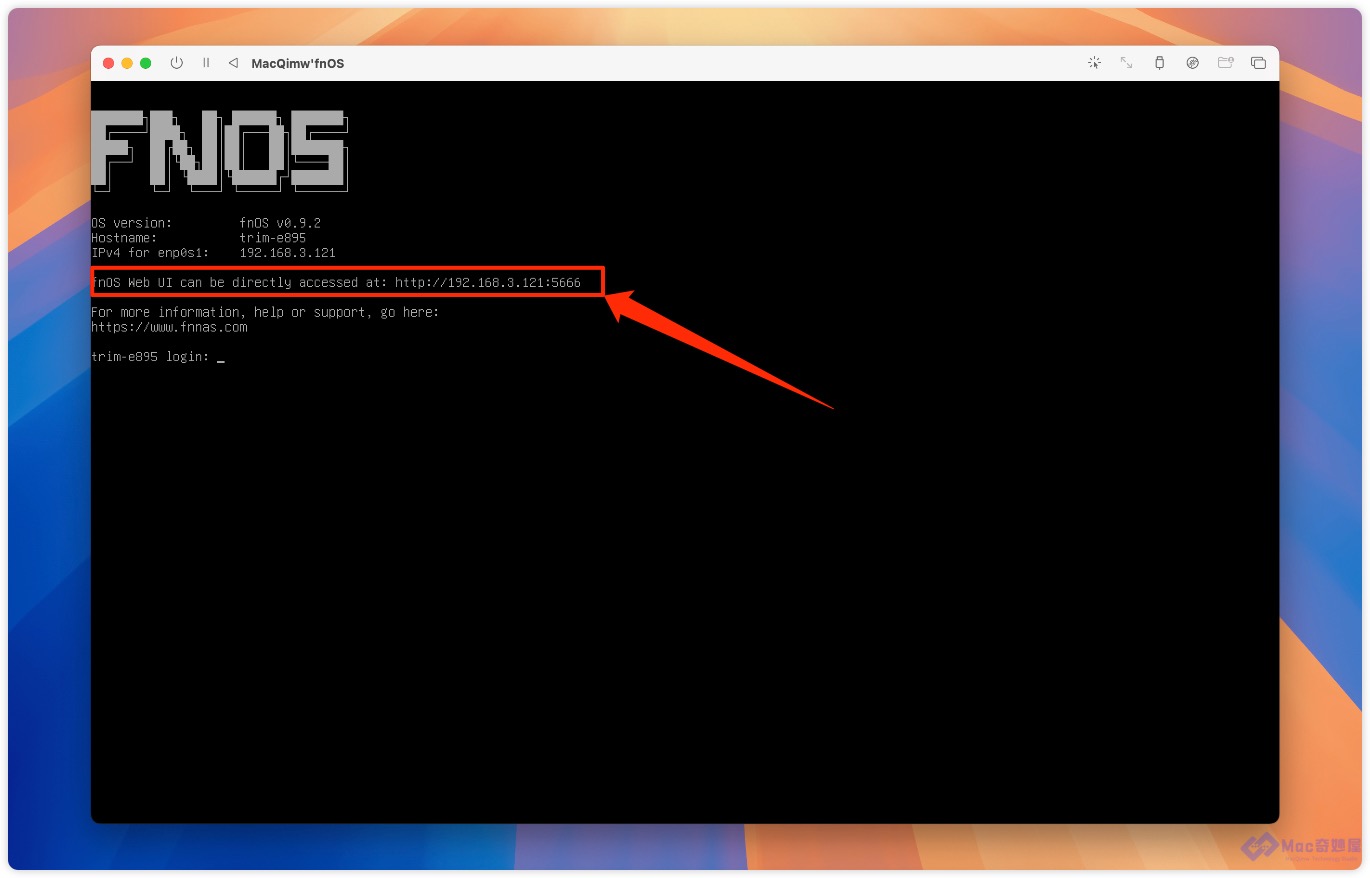
21.在浏览器中输入 飞牛OS 的 IP地址 ,进入前端配置页面
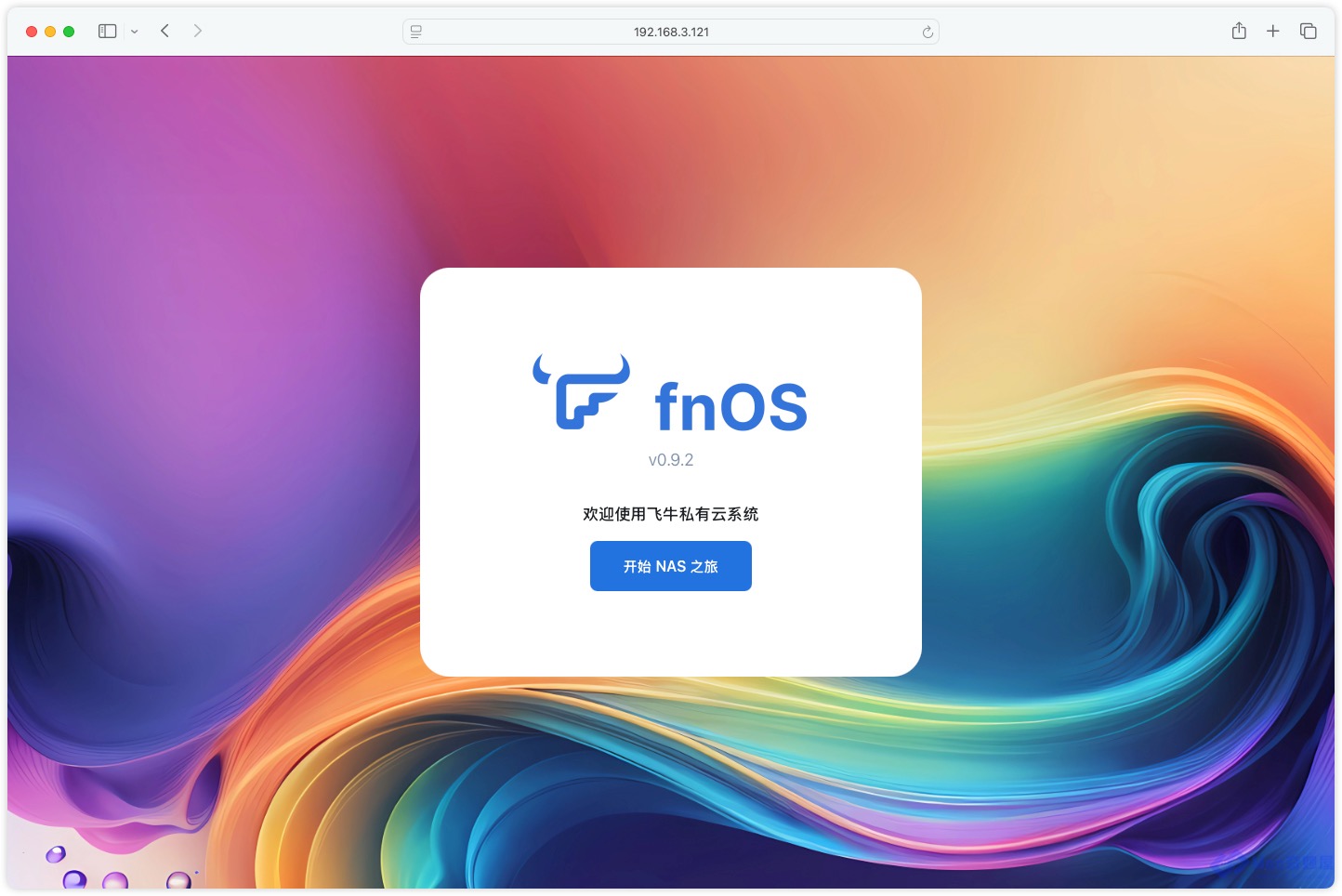
22.设置设备名称和管理员帐号
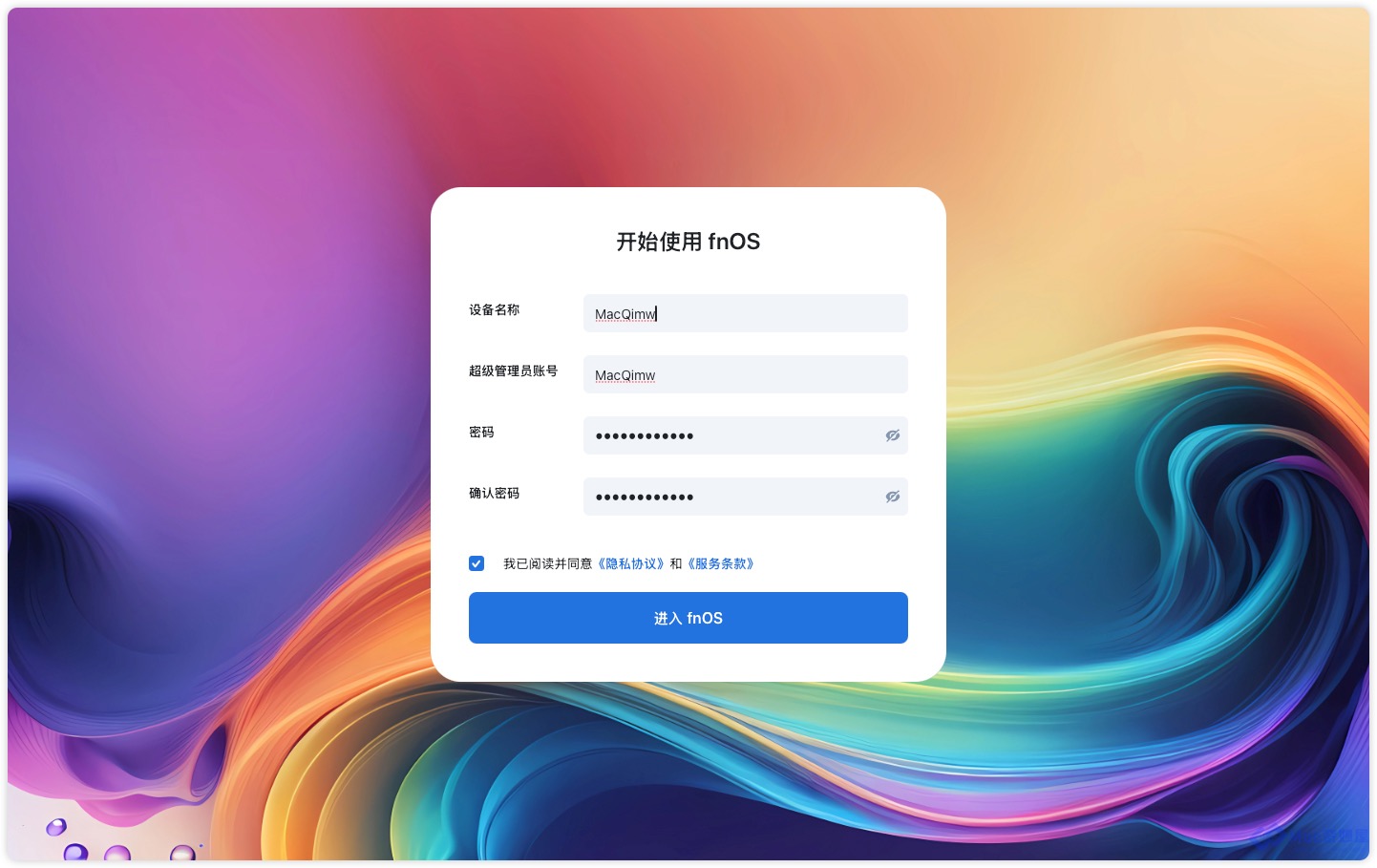
23.创建存储空间,到此便安装部署完成。(之前预留出了34G空间 用来做存储空间,如果没预留就没法使用大部分功能了)
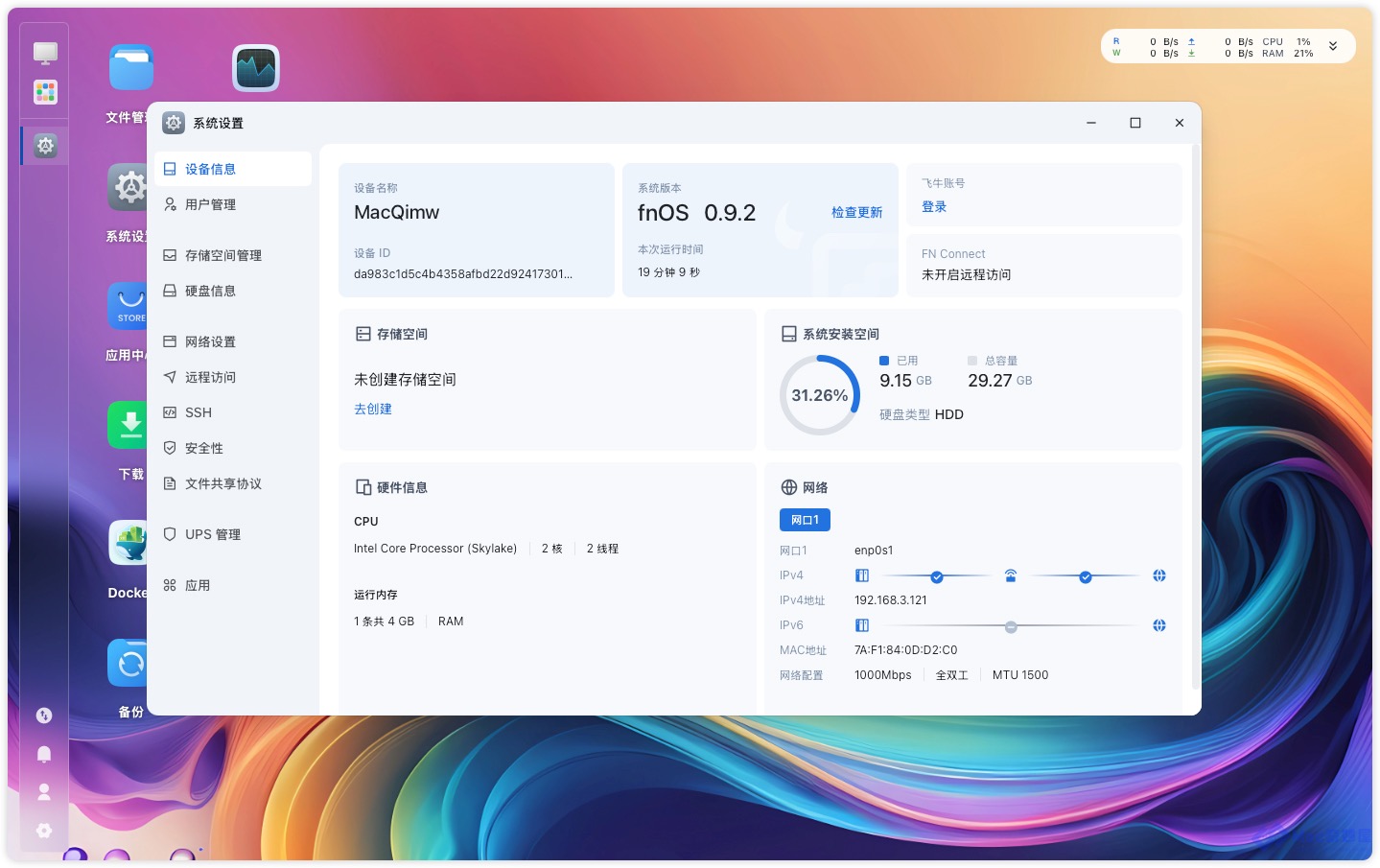
四、拓展存储空间
- 如果你有外接硬盘,可以让它作为飞牛NAS的数据盘进行挂载。
1.返回到虚拟机界面,点击右上角U盘图标,选取你的硬盘设备。
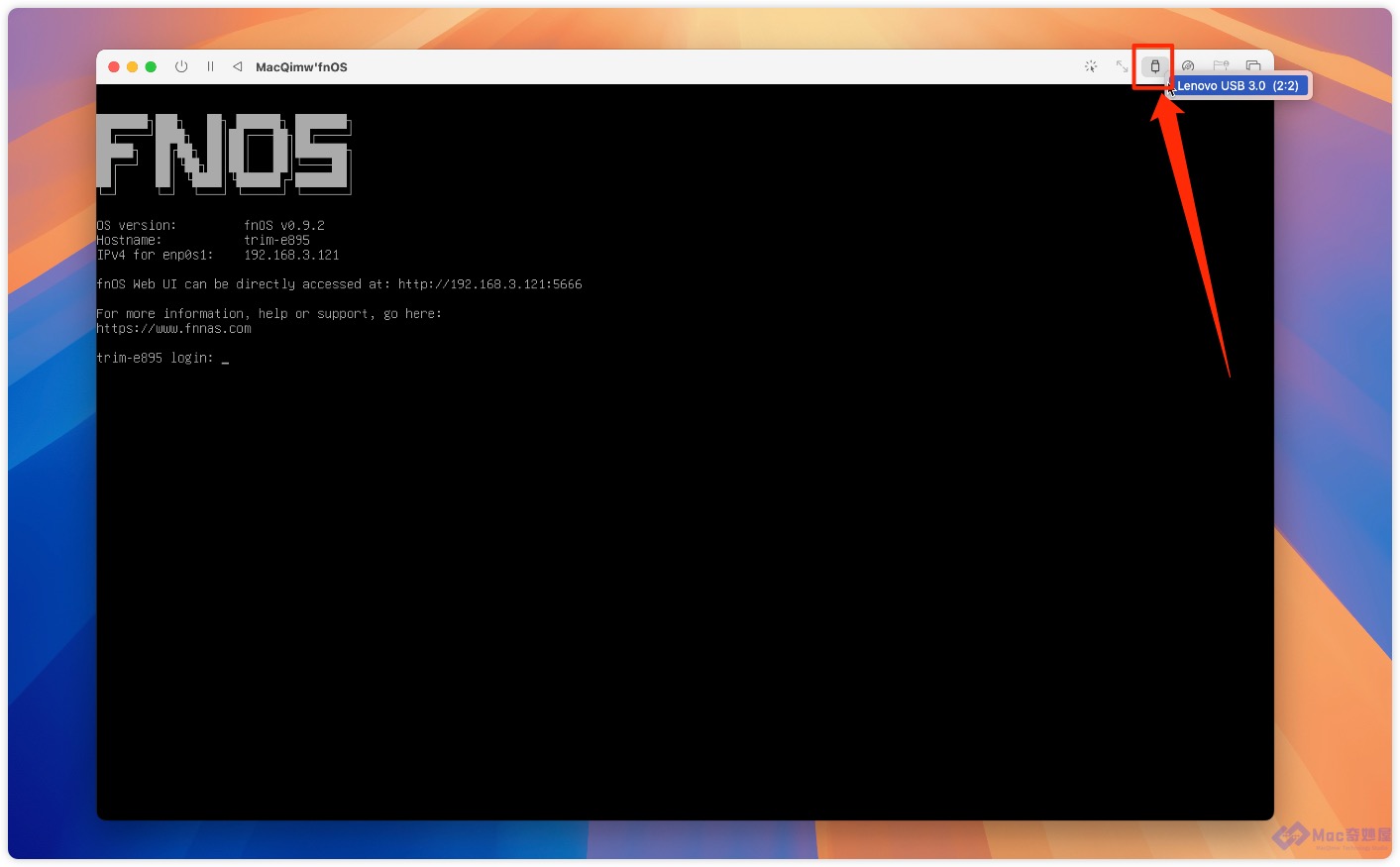
2.回到飞牛OS前端页面,进入后台,创建存储空间,选择外接硬盘。
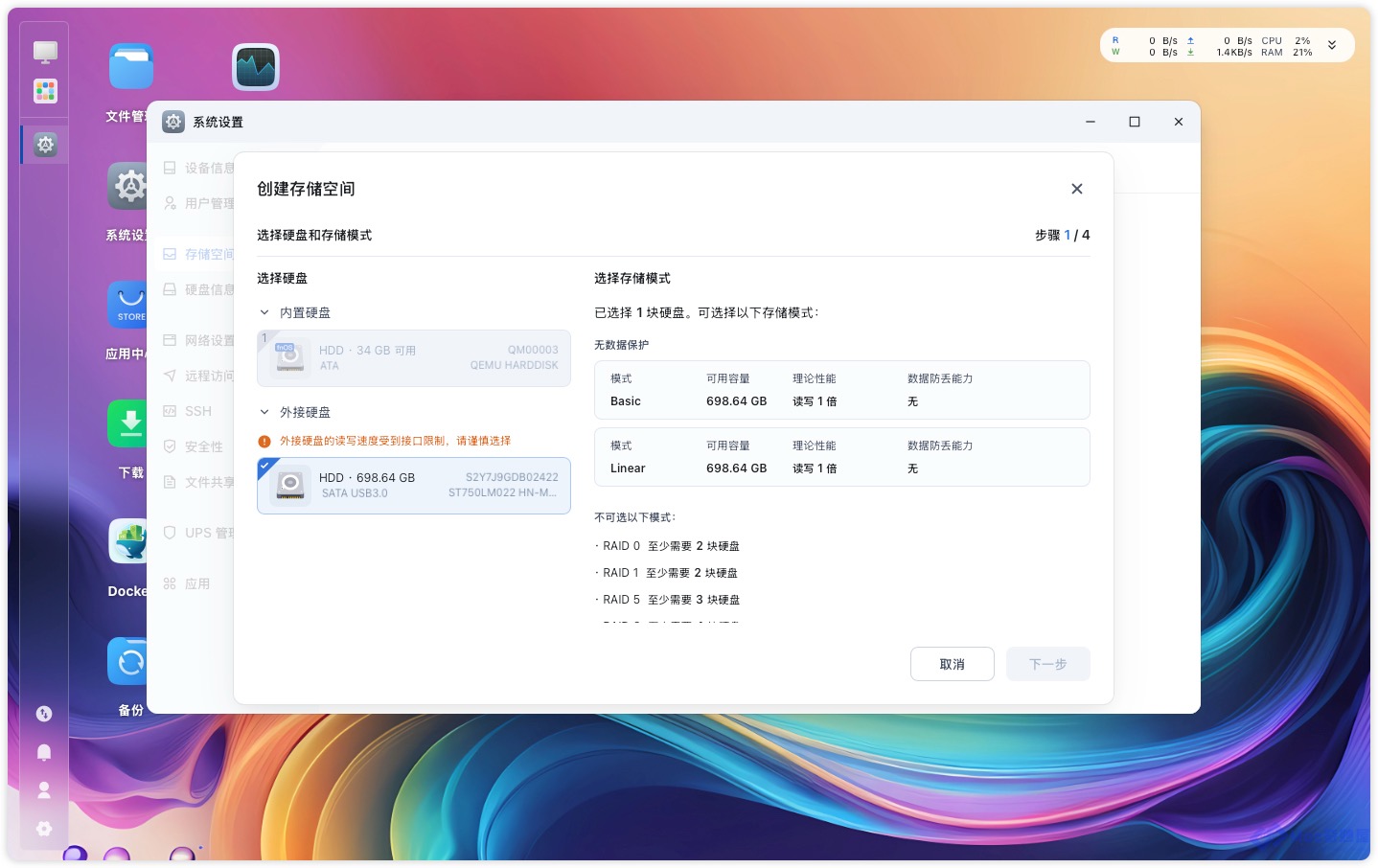
3.完成创建,现在可以自由解锁飞牛的各项功能了,尽情使用吧!
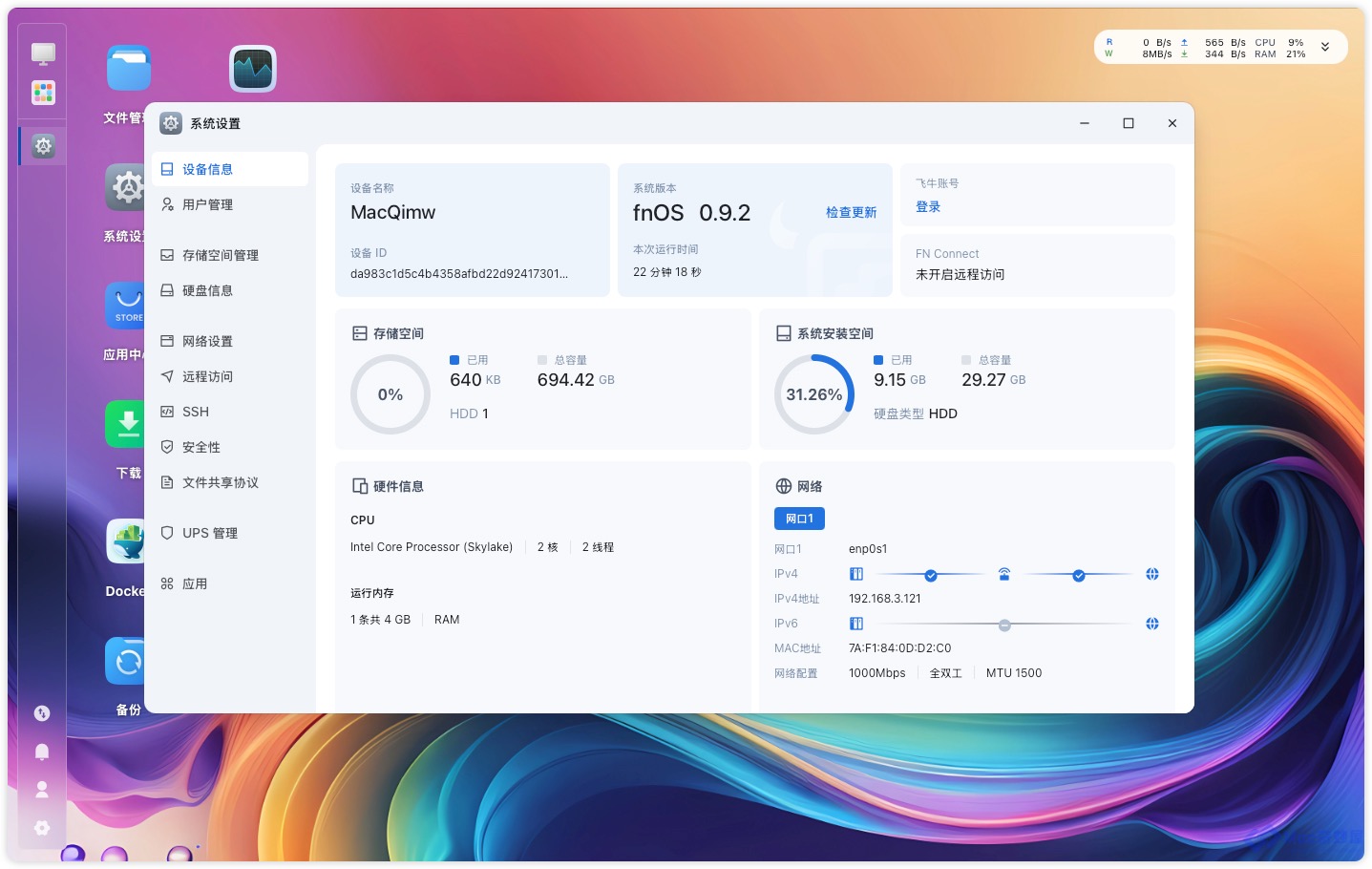
本站资源仅供研究、学习、尝鲜体验使用,切勿商用!请在下载后24小时内删除。
版权归属原作者所有,若商业用途使用,请购买正版授权,否则一切后果将自行承担!
本站资源来自互联网收集整理,如果侵犯了您的合法权益,请联系本站我们会及时删除。
版权归属原作者所有,若商业用途使用,请购买正版授权,否则一切后果将自行承担!
本站资源来自互联网收集整理,如果侵犯了您的合法权益,请联系本站我们会及时删除。



 ️
️
评论(0)